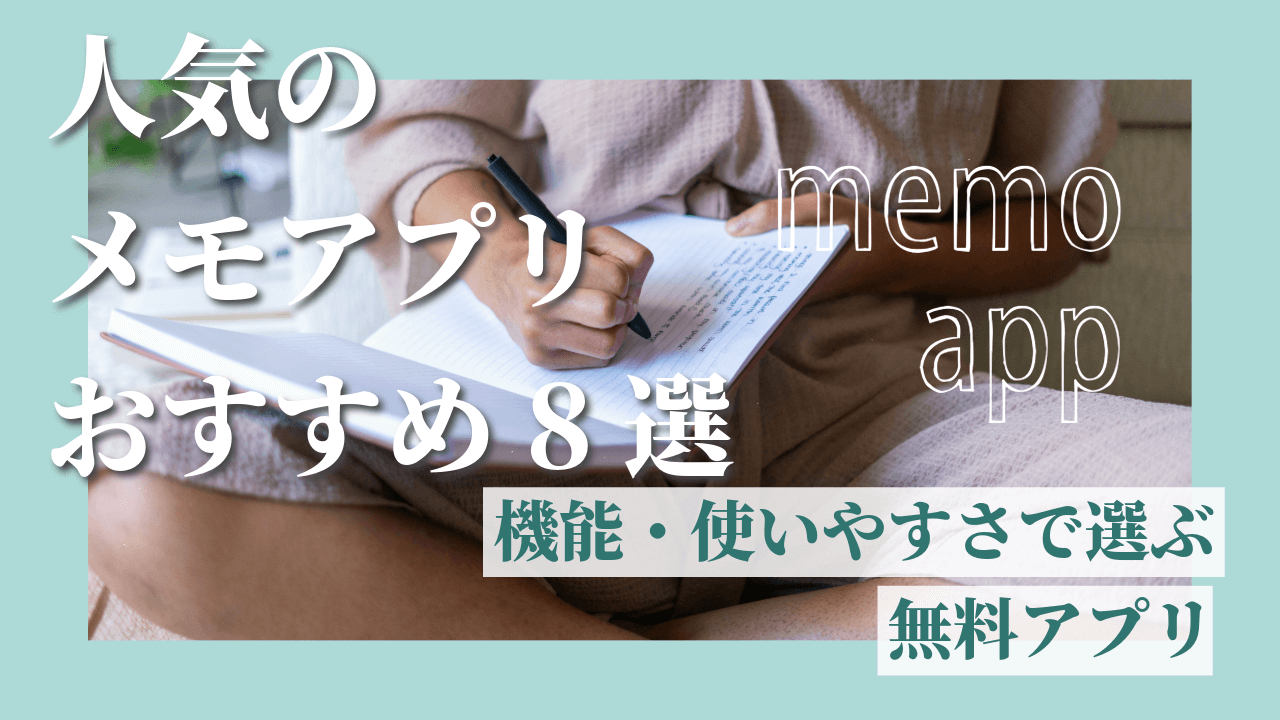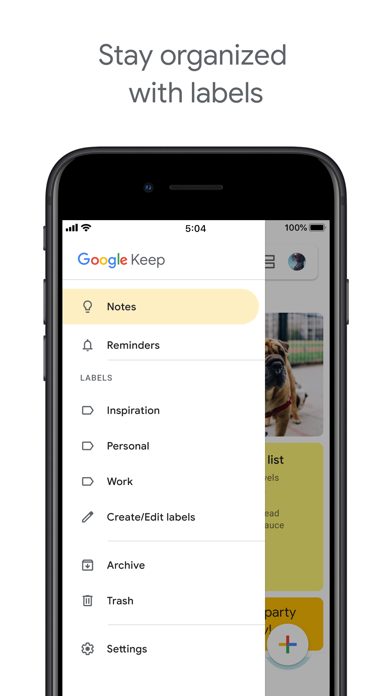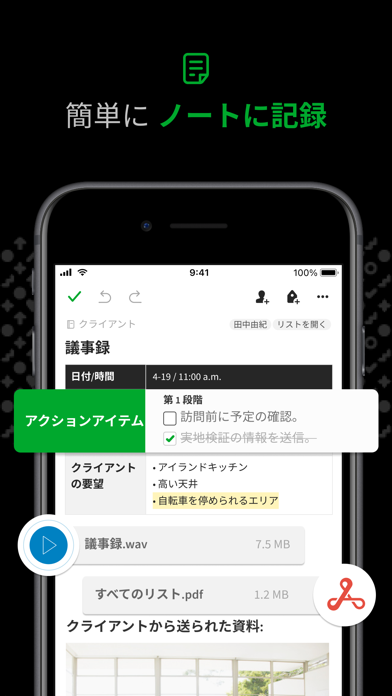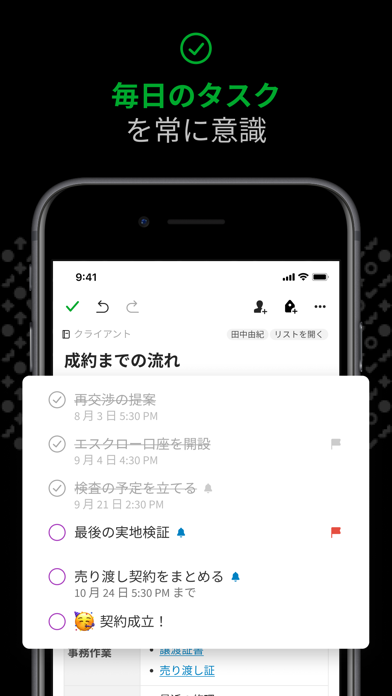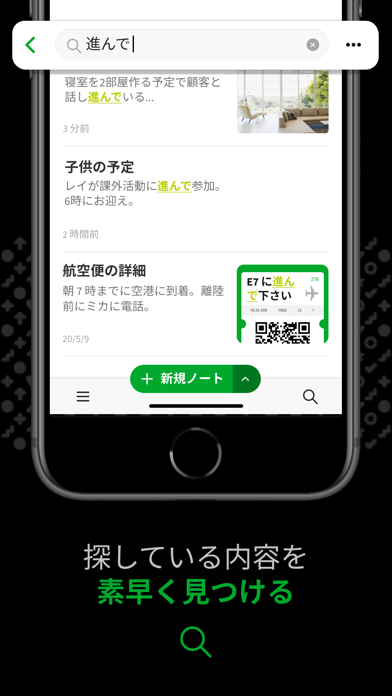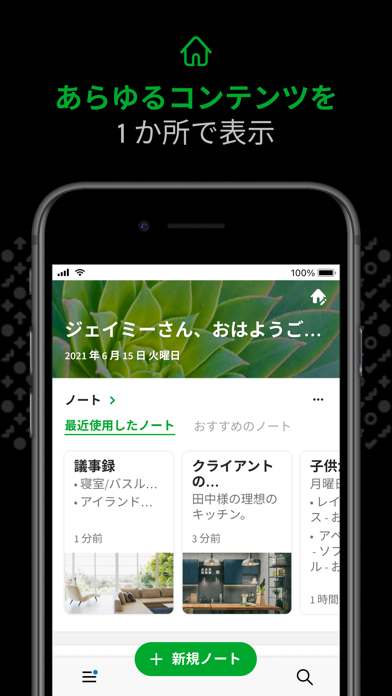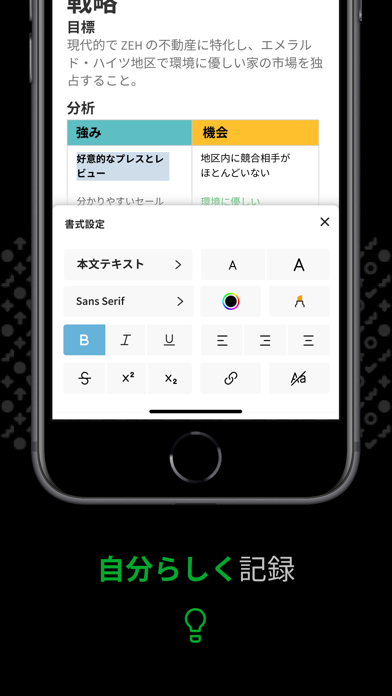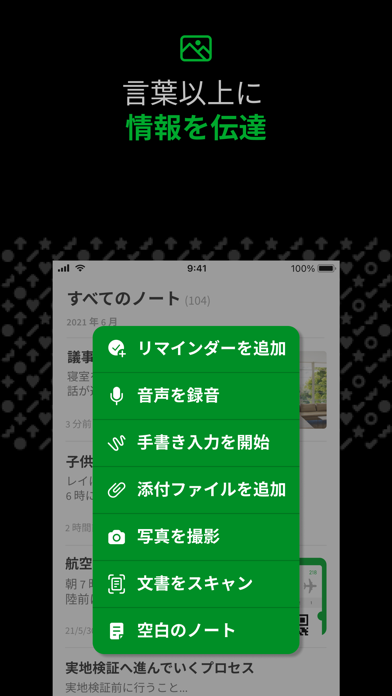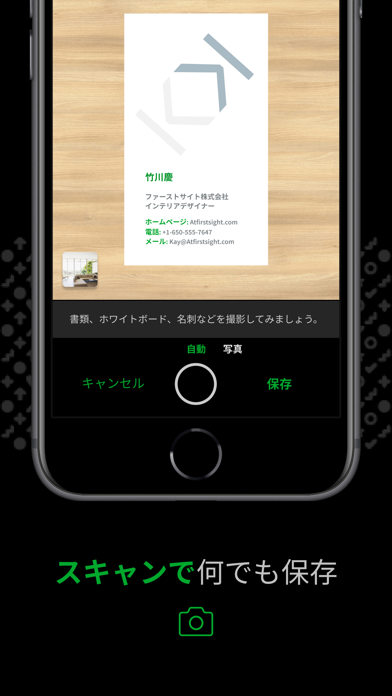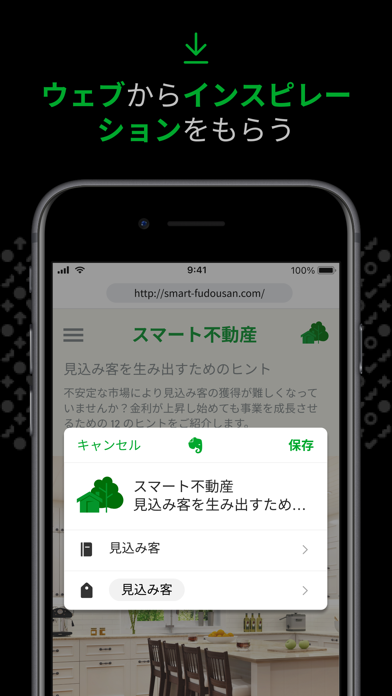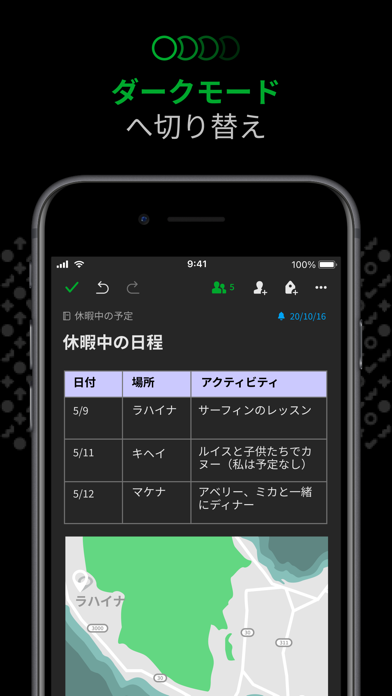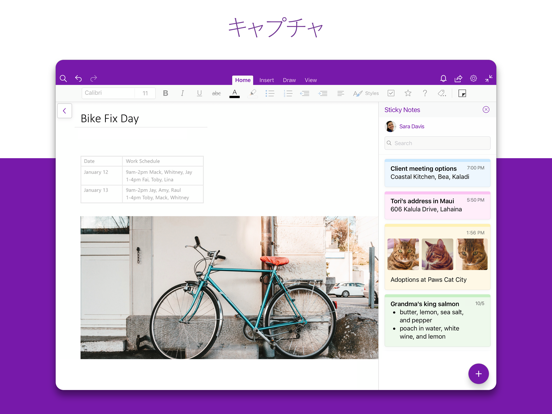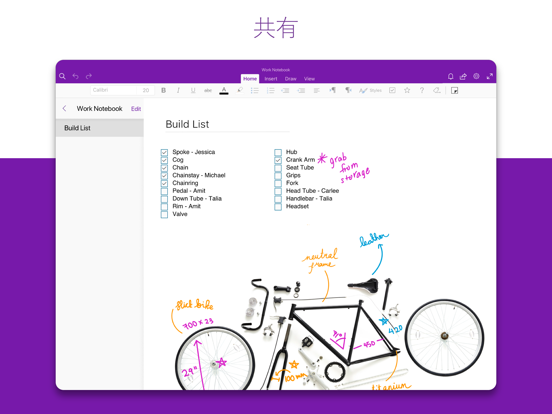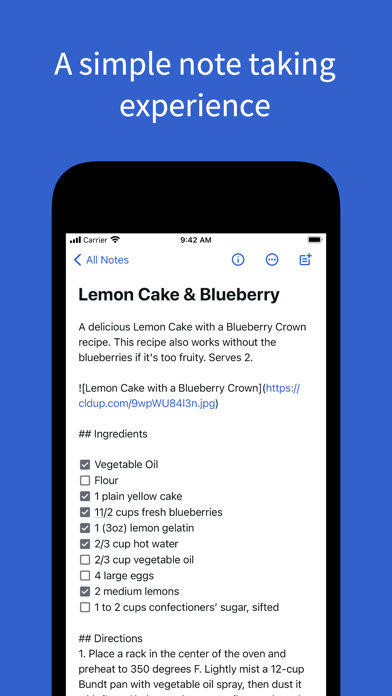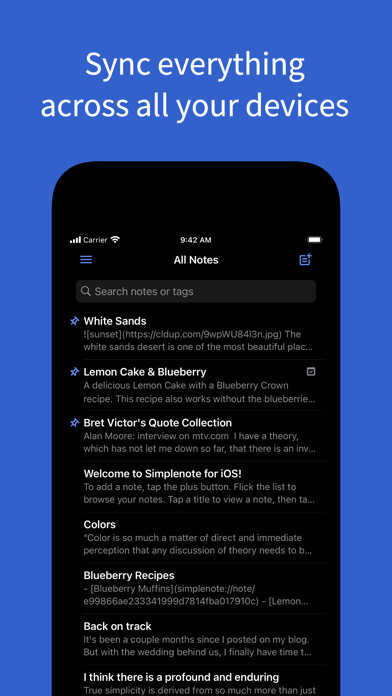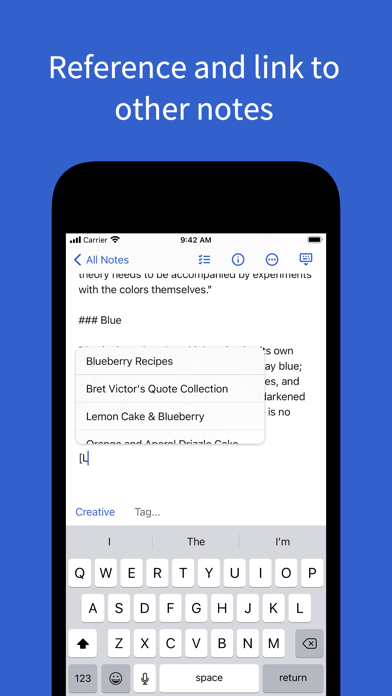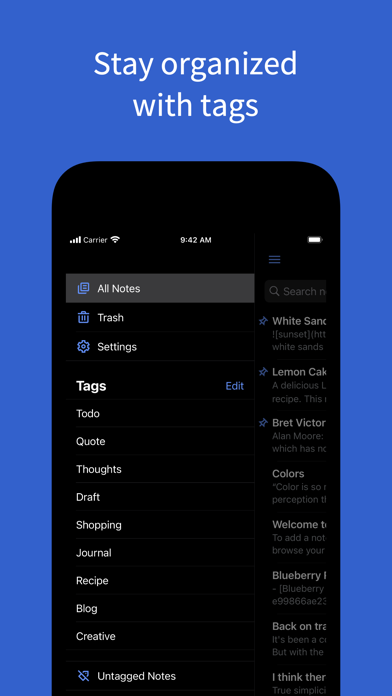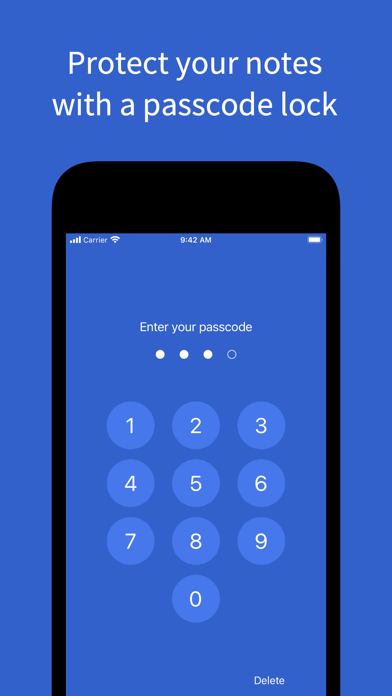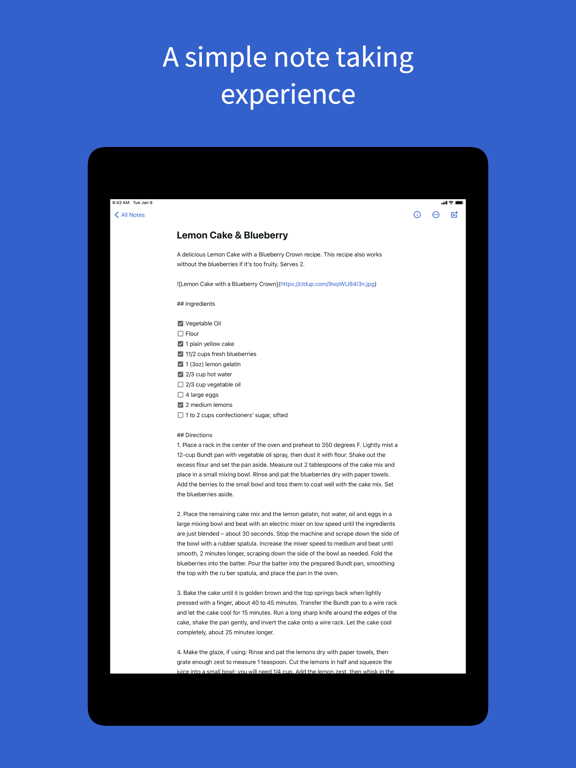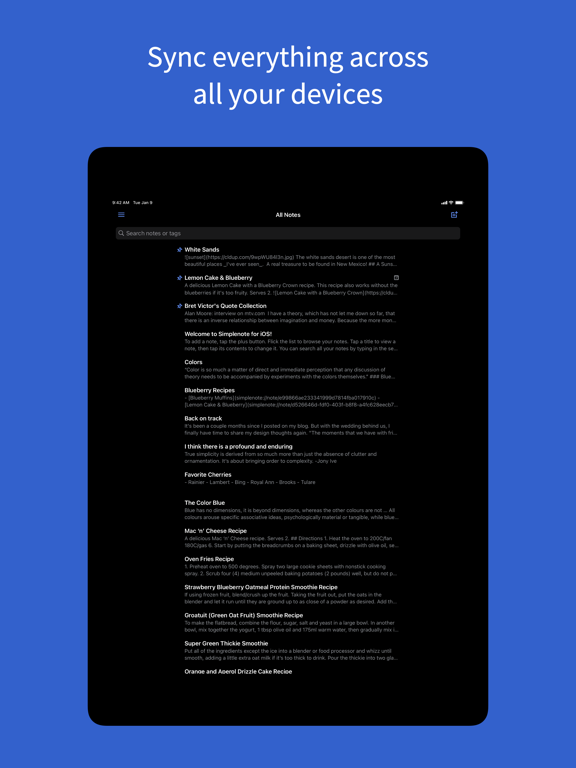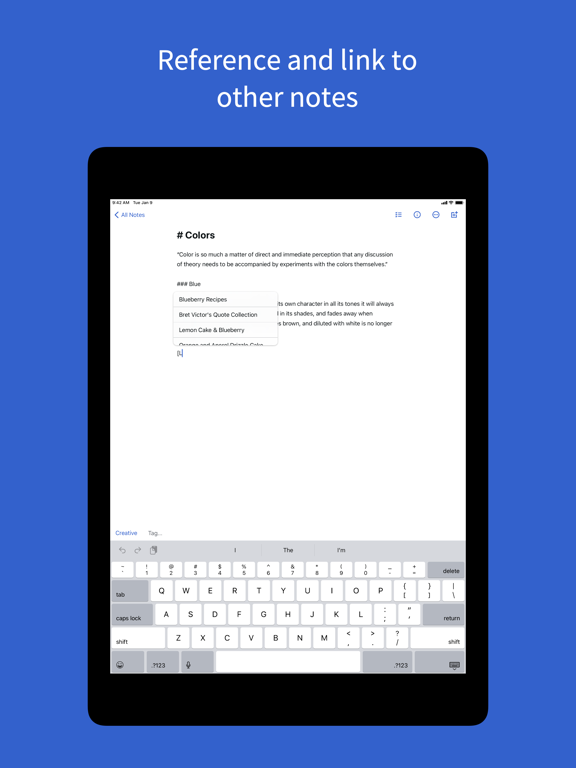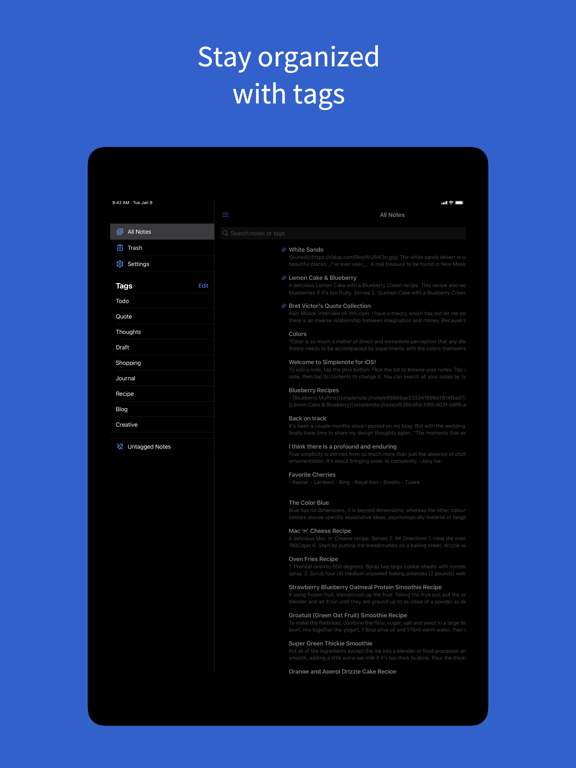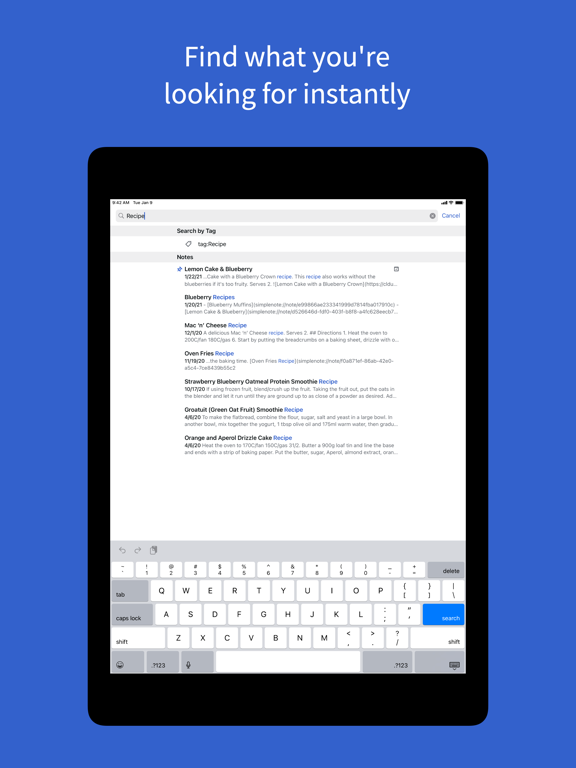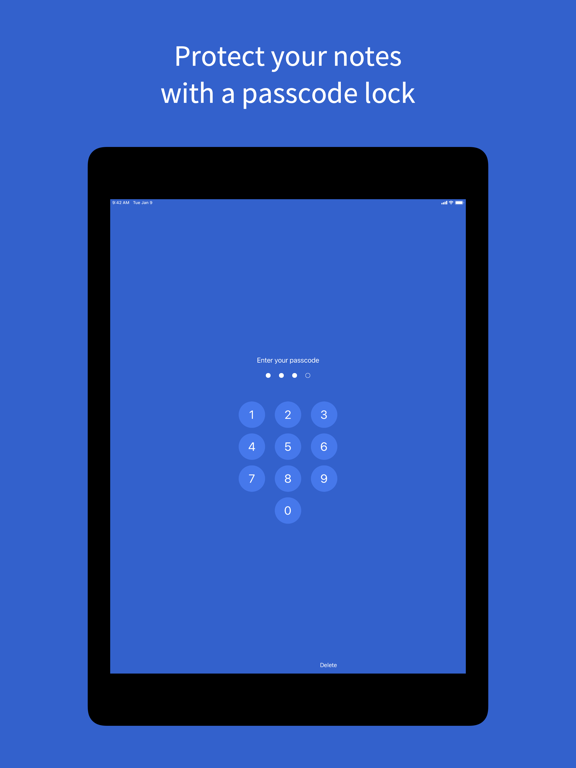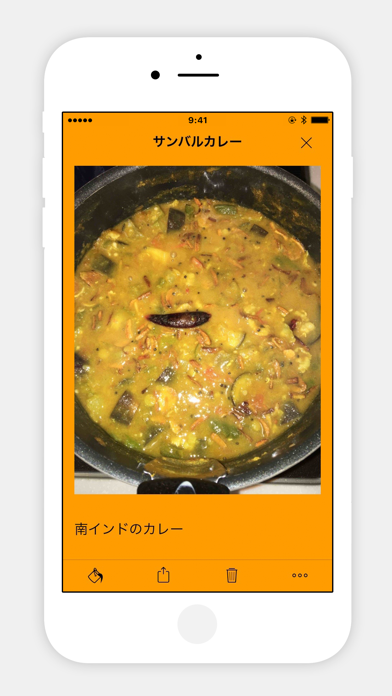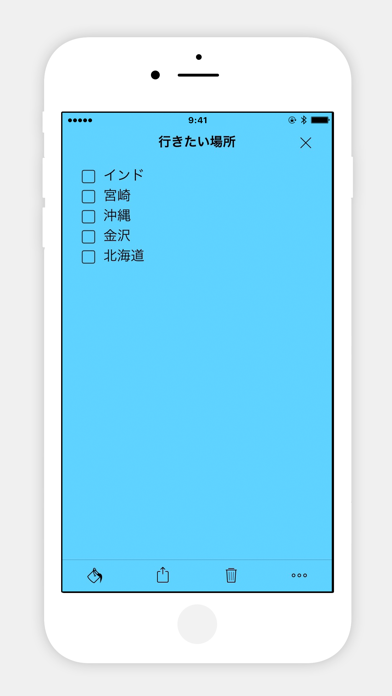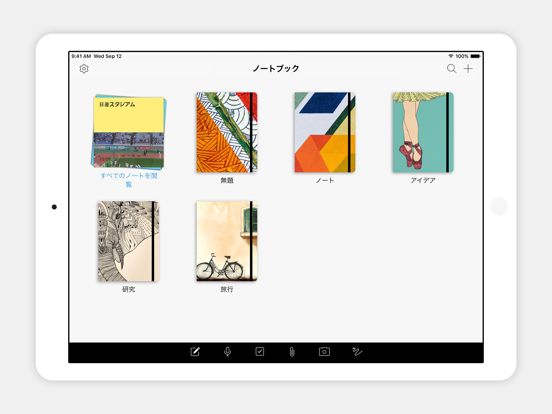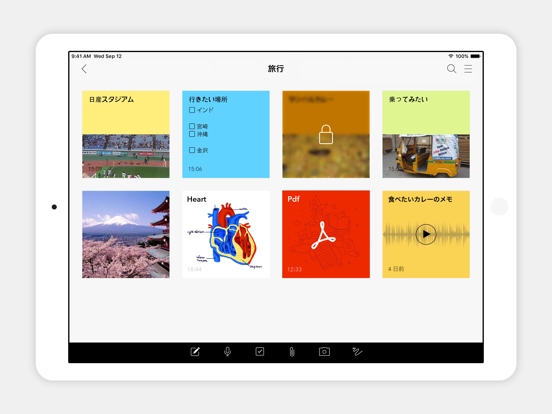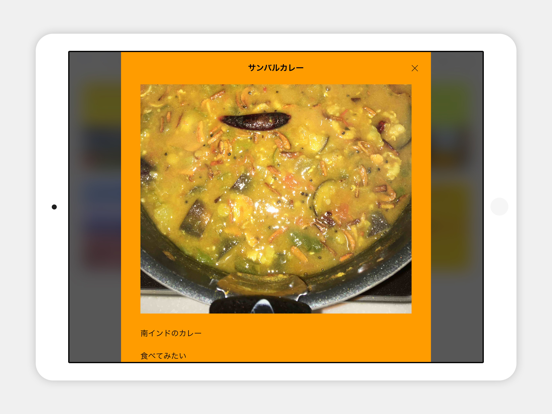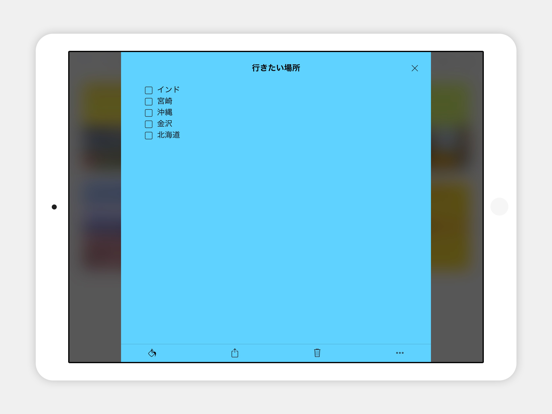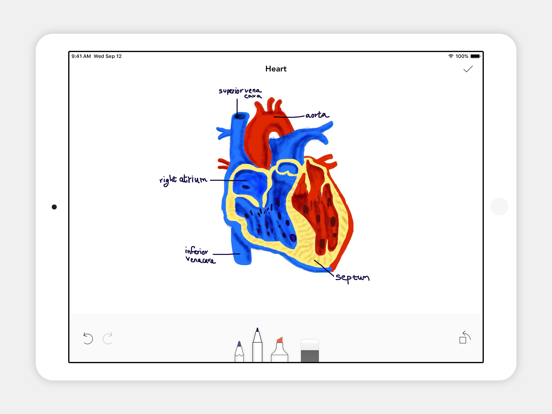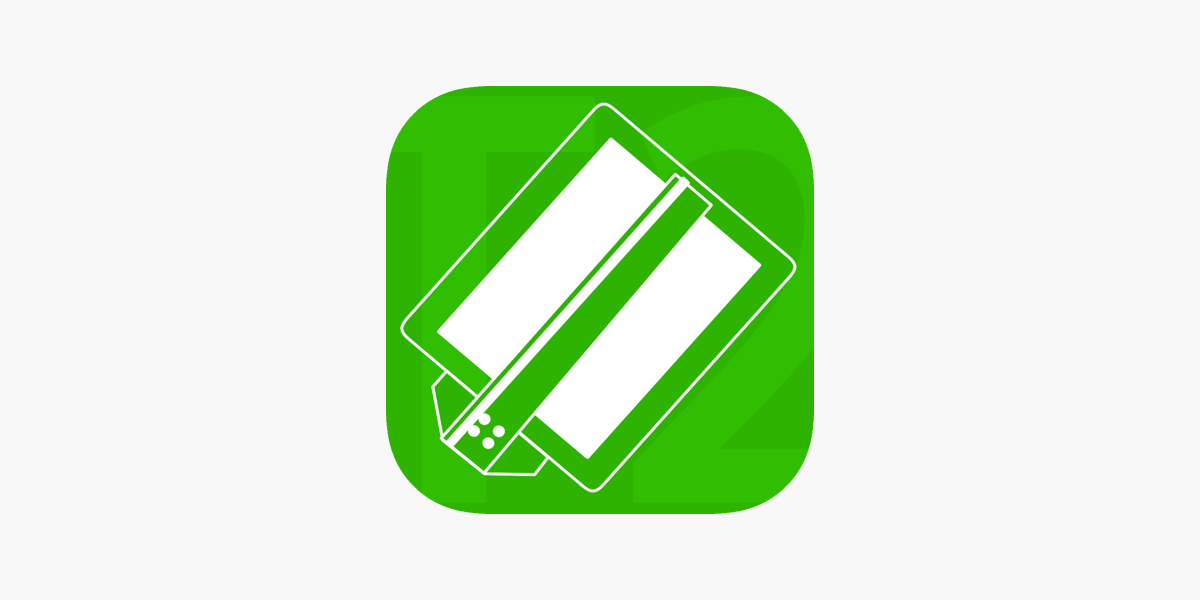スマホやタブレットで手軽に利用できるメモアプリが、年々進化している印象はありませんか。素早くアイデアを書き留め、写真や音声、ウェブリンクまで一括管理できるツールは、ビジネスからプライベートに至るまで多方面で活用されています。ここでは無料版が利用可能な人気8アプリを厳選し、それぞれの特徴と使いやすさを比較してみましょう。実際の利用者口コミを参考にすることで、あなたにぴったりな選択肢が明確になるはずです。
総合的におすすめのメモアプリ3選
あらゆるシーンで活用できるメモアプリを選ぶなら、まずは基本機能のバランスが整った定番をチェックしてみると安心です。直感的な操作感や同期のしやすさ、整理機能の豊富さなど、多面的に評価されるものは日常使いにもビジネスにもフィットします。ここでは、多機能かつユーザーフレンドリーな3種類を紹介し、どのような使い方や強みがあるのかを詳しく見ていきましょう。
Google Keep|シンプルで直感的な操作性が魅力
Googleアカウントとのスムーズな連携に加えて、色分けやチェックリストなどの要素がわかりやすいレイアウトで配置されているため、初めての人でもハードルを感じにくいと評判です。テキストや画像をすぐに貼り付けられるだけでなく、音声入力やリマインダー機能も完備されており、短いメモからアイデアの下書きまで幅広く利用できます。操作のシンプルさを重要視する方にとって、使い始めやすい存在として注目されています。

Google Keep - メモとリスト
開発者: Google LLC
最終アップデート: 2026-01-12
価格: 無料(アプリ内課金あり)
Google Keep - メモとリスト
181.25 MB
仕事効率化
2.2026.02100
2026-01-12
Google LLC
おすすめポイント
一見シンプルに見える反面、意外と便利な機能が詰まっています。音声メモを即座に文字起こしできたり、リマインダー設定で忘れを防止したりと、ちょっとした工夫がスピード感ある作業に貢献します。Googleサービス全体との親和性が高いので、ドライブやカレンダーとの併用で効率的に情報をまとめられるのも魅力です。
- 素早く起動できてストレスフリー
- 音声をテキスト化して手間を削減
- カラーノート機能で視覚的にも管理が簡単
- Googleアカウントとの親和性が高く、同期がスムーズ
- 単純なUIで初めてでも扱いやすい
いまいちポイント
大規模なプロジェクトを扱いたい場合や、整理に細やかなタグを多用したい人には少し物足りないかもしれません。万能ではあるものの、ストレージ管理やノートの階層化には対応が限定的で、人によってはメイン以上の活用を望む際に不便を感じることもあります。
- 階層型管理がないため大量のノート整理にはコツが必要
- タグ設定や検索機能がシンプルで高度な分類には不向き
アプリ利用者の口コミ
オンライン同期の軽快さや簡易的な管理が好きだという声が多数寄せられています。操作が直感的なので、大事なことをすぐに書き留めたい場面でもストレスが少ないと評価されているようです。ここでは実際に使っている方々の感想を2人分紹介します。
 口コミ
口コミ


Evernote|多機能でビジネス利用にも最適
テキストから音声、画像、ウェブクリップまで幅広い情報をまとめられるEvernoteは、仕事での議事録やアイデア蓄積に役立つと評判です。無料版でも複数デバイスへの同期が可能で、使い勝手の良さが光ります。検索機能も秀逸で、キーワードを入力すれば保存済みのデータを即座に探し出せるため、多忙なビジネスパーソンにとって信頼できるツールといえそうです。
Evernote - Notes Organizer
開発者: Evernote Corporation
最終アップデート: 2025-12-18
価格: 無料(アプリ内課金あり)
Evernote - Notes Organizer
215.38 MB
仕事効率化
10.167.1
2025-12-18
Evernote Corporation
おすすめポイント
クラウド上にノートを蓄積していくスタイルは、大量のデータを扱う人にとって頼もしい存在となります。画像内の文字検索やPDFのアノテーション機能があるため、ほかのアプリにはない快適さが得られるでしょう。チームでの共有や共同編集にも強く、大規模プロジェクトの管理にも活用できます。
- 豊富な保存形式で多彩な情報を集約可能
- 画像内のテキスト検索ができる先進的な機能
- ノートブックやタグを使った体系的な整理が容易
- 共同編集機能でチーム作業にも対応
- セキュリティ面の配慮が比較的充実
いまいちポイント
多機能ゆえにインターフェースがやや複雑で、初めて利用する際は学習コストがかかりがちです。無料プランではデバイスの同期台数に制限があるため、あらゆる環境で自由に使いたい方にはプランアップの検討が必要になるかもしれません。
- 無料版だと同期可能なデバイスが限られる
- 多機能すぎて最初は操作に戸惑うケースも
アプリ利用者の口コミ
ビジネス系の利用者からは、複数デバイスでのアクセス性や資料の検索機能について高評価の声が多い印象です。一方で、無料版の制限を意識しながら使っている人も少なくないようです。以下に2人の声を紹介します。






OneNote|Microsoft連携で効率的な情報管理
Microsoftアカウントを活用して、PCやタブレット、スマホまでシームレスに同期できるのがOneNoteの特徴です。WordやExcelとの併用をはじめ、Officeソフトとの親和性が高く、特にビジネス文書のスクラップや共同作業を効率的に行いたいときに重宝します。ノートをセクションごとにまとめる操作性も好評で、大量の情報を扱う際に頼れる存在として挙げられています。
Microsoft OneNote
開発者: Microsoft Corporation
最終アップデート: 2026-01-12
価格: 無料(アプリ内課金あり)
Microsoft OneNote
356.76 MB
仕事効率化
16.105
2026-01-12
Microsoft Corporation
おすすめポイント
Office系ツールと連携しやすい面は、資料作成や会議の管理に大きく寄与します。ノート間をタブ形式で切り替えられるレイアウトが特徴で、書き込む内容を仕分けしやすいです。さらに、手書き入力や図形の挿入などビジュアル的な編集も柔軟に行えるため、画像やイラストを多用したい場合にも有効な選択肢となっています。
- Microsoft製品との互換性が高く作業効率アップ
- ノートやセクションで情報を分けやすいインターフェース
- 手書き入力や図形ツールによる柔軟な編集が可能
- クラウド同期で複数端末をスムーズに切り替えられる
- 基本無料でも十分に多機能で汎用性が高い
いまいちポイント
Microsoftアカウントを使った設定が面倒に感じる人もいるようで、別のサービスと併用する際にやや煩雑になるケースが報告されています。機能が豊富なだけに、UIがややごちゃついていると感じる方もおり、慣れるまでは操作を覚える必要があるでしょう。
- アカウント管理が煩雑で複数ツール併用時に面倒
- 初期の画面構成が分かりにくく戸惑うことがある
アプリ利用者の口コミ
Officeソフトとの併用で、資料やプレゼンの準備が一気に楽になったと語る人が多いのが印象的です。一方、プライベート用途だけを想定するなら機能過多に感じる場合もあるようです。ここでは2名のユーザーの意見を見てみましょう。






デザイン性に優れたメモアプリ3選
使いやすさだけでなく、視覚的に美しいインターフェースを重視する方も増えています。スマホ画面を開くたびに気分が上がるデザインや、Markdown対応による自由なレイアウトは日々のモチベーションに直結するものです。ここでは機能面も含めてビジュアル要素にこだわるアプリを3つ紹介し、使い勝手とのバランスを探ってみましょう。
Notion|カスタマイズ性抜群のオールインワンツール
ページやブロックを自由に配置し、テキスト、画像、テーブル、タスク管理などを一元的にまとめられるNotionは、デザインと機能の両面を高い次元で両立しています。シンプルにも、凝ったレイアウトにも対応できる柔軟性が魅力で、個人利用からチーム利用まで広いシーンで活躍中です。
Notion:メモ、タスク、AI
開発者: Notion Labs, Incorporated
最終アップデート: 2026-01-07
価格: 無料(アプリ内課金あり)
Notion:メモ、タスク、AI
339.72 MB
仕事効率化
1.7.274
2026-01-07
Notion Labs, Incorporated
おすすめポイント
ブロックベースであらゆるコンテンツを並べられるため、使い方次第で自分好みの情報管理システムを構築できます。Markdown記法の取り込みもスムーズなので、フォーマットを整える作業も苦になりません。テンプレートが豊富にある点も特徴で、初めての人でも簡単に実践的なページを作りやすいです。
- ブロック単位でコンテンツを自在に編集
- Markdown対応で美しいドキュメント作成が可能
- テンプレートが豊富でカスタマイズが楽しい
- チームとの共同作業もリアルタイムでスムーズ
- データベース的な使い方で大量情報も整理しやすい
いまいちポイント
自由度が高すぎるゆえに、初期設定でどこから手を付ければよいか悩むことがあります。動作がやや重たいと感じる環境もあるようで、モバイル回線で運用する際にはデータ量や通信速度を考慮したほうがよいかもしれません。
- カスタマイズ性が高い分、最初の導入に時間を要する
- 環境によっては動作が重めでサクサク感が不足
アプリ利用者の口コミ
仕事でもプライベートでも「何でもNotionにまとめられる」という万能感を推す人が多い印象です。一方で、設定項目が多いぶん最初の学習コストが高いと感じる声も一定数あります。実際のユーザーのコメントを見てみましょう。






Bear|美しいインターフェースとMarkdown対応
iOSやmacOSとの相性が良く、シンプルで洗練されたUIを好むユーザーから人気を集めるBear。Markdown形式での文章作成がメインとなるため、見出しやリストをすばやく記述でき、読みやすく整ったノートを作りやすい点が魅力です。キーワードリンクなども活用すれば、ノート間の関連付けもスムーズに行えます。
Bear - プライベートメモ
開発者: Shiny Frog Ltd.
最終アップデート: 2025-11-25
価格: 無料(アプリ内課金あり)
Bear - プライベートメモ
175.62 MB
仕事効率化
2.6.5
2025-11-25
Shiny Frog Ltd.
おすすめポイント
Appleデバイスを使う人には特に使いやすいよう最適化されており、エディタ部分の動作や見た目が軽快です。多彩なテーマから好きなデザインを選べるので、作業意欲をかき立てる美しい画面で文章を作れるのも魅力的でしょう。Markdownに慣れていなくても、最低限のルールを覚えればすぐに装飾表現を活かせます。
- 洗練されたインターフェースで執筆モチベが高まる
- Markdown記法で高速に文章作成が可能
- テーマ選択で好みのデザインに切り替えられる
- Appleデバイスとの連携が非常にスムーズ
- ノート間リンクでアイデア整理をより柔軟に実現
いまいちポイント
現状、WindowsやAndroidでの正式な利用が難しく、環境を選ぶアプリと言えます。無料版でも使える機能は多いものの、端末間同期やテーマ切り替えなど一部機能は有料プランに依存する部分があり、ベアをメインツールにするなら課金の検討が必要になるかもしれません。
- Apple以外のプラットフォーム対応が不十分
- 有料プランでないと同期やテーマの幅が限られる
アプリ利用者の口コミ
スタイリッシュなノート画面と使い勝手の良さを評価する意見が大半ですが、マルチプラットフォームで使えない点を惜しむ声も。特にWindowsユーザーは別のサービスと併用しているケースが多いようです。二人のユーザーの声を見てみましょう。






Simplenote|シンプルさを追求した軽量メモアプリ
名前の通り、シンプルかつ軽快なテキストメモ特化アプリとして知られるSimplenote。派手な機能は少ないものの、サクサクと起動して即入力できる点や、タグでの分類がわかりやすい仕組みが特徴です。クラウド同期も安定しており、動作が軽いので余計な負荷をかけずにアイデアを書き留められます。
Simplenote
開発者: Automattic, Inc.
最終アップデート: 2024-11-04
価格: 無料(アプリ内課金あり)
Simplenote
10.99 MB
仕事効率化
4.55
2024-11-04
Automattic, Inc.
おすすめポイント
どのデバイスでも同じアカウントでログインすれば瞬時にノートが同期されるため、思いついたことを途切れなく書き残せます。エディタや設定項目が少なく、迷わず使い始められるのは魅力的です。テキストをひたすら書きたい方には、余計な装飾がないSimplenoteのスタイルが適しているでしょう。
- 軽量設計でアプリの起動や同期がスピーディ
- シンプルなUIで誰でもすぐ使いこなせる
- マルチプラットフォーム対応がしっかりしている
- タグ管理が直感的でノート検索も容易
- 余計な機能がなく文章作成に集中できる
いまいちポイント
機能を最小限に絞っている分、画像やファイルの添付などは苦手で、ビジュアル的にメモをまとめたい人には向いていません。Markdown記法にも部分対応しているものの、EvernoteやNotionのような多機能性は望めないため、用途が限定される可能性があります。
- 画像やファイルの扱いが弱くテキスト以外は不向き
- 高度な編集機能がなく複雑な資料作成には物足りない
アプリ利用者の口コミ
シンプルさをとことん追求する設計が好きだという声が多く、ノートアプリ初心者が気軽に始めるのにも向いています。逆に、写真や資料などを多用するケースでは別のアプリとの使い分けをする人が目立つようです。利用者の声を2つ紹介します。






特定用途に特化したメモアプリ2選
手書きでメモを残したい、PDFを直接編集したいなど、より具体的な目的に特化したアプリも存在します。紙ベースの感覚を重視するなら手書き対応が充実したものを、複数フォーマットを一つにまとめたいならクラウド同期やアタッチ機能に強いものを選ぶとよいでしょう。ここでは、特定の用途に光る2つのアプリを挙げてみます。
GoodNotes 5|手書きメモとPDF注釈に最適
タブレットにスタイラスペンを使ってノートを手書きできるのがGoodNotes 5の強みです。PDFへの書き込みや図形の挿入など、実際に紙にメモしている感覚を大事にする人にとって、ストレスなく操作できると好評。書いた文字が検索対象になるため、後から見返すときの利便性も高いでしょう。
Goodnotes: AI ノート、ドキュメント、PDF
開発者: Goodnotes Limited
最終アップデート: 2026-01-12
価格: 無料(アプリ内課金あり)
Goodnotes: AI ノート、ドキュメント、PDF
680.75 MB
仕事効率化
7.0.26
2026-01-12
Goodnotes Limited
おすすめポイント
紙のように自由なレイアウトで手書きができるだけでなく、ペンの種類や色をカスタマイズしてノートを個性的に仕上げられます。さらに、PDFに直接注釈を加えられるため、教科書や資料への書き込みにもぴったりでしょう。iCloudを使った同期で複数端末からノートを読み書きできる点も魅力的です。
- 滑らかな手書き体験ができて紙のノート感覚を再現
- PDF注釈機能が充実し学習や会議メモにも使いやすい
- ペン設定や用紙テンプレートが豊富で個性を出せる
- 検索機能で手書き文字も瞬時に探し出せる
- クラウド同期で複数デバイス間をシームレスに利用可能
いまいちポイント
手書きやPDFへの注釈がメインとなるため、テキスト主体のメモを中心に使いたい場合には機能過多となるかもしれません。無料版が存在しないケースやセール価格など購入条件が変動することがあるので、導入時にコスト面をチェックしておく必要があります。
- 必要以上に多機能でテキスト専用使いにはやや不向き
- 有料アプリなので導入コストが気になる人もいる
アプリ利用者の口コミ
スタイリッシュに手書きができる機能が好評で、学生からビジネスパーソンまで幅広い層が使っている印象です。一方、文字入力メイン派にはオーバースペックと感じる声も。実際のユーザーから寄せられた意見を2つ紹介します。






Zoho Notebook|多彩なメモ形式とクラウド同期
テキスト、音声、写真、スケッチなど豊富な形式をノートカードとして作成できるZoho Notebook。クラウド上で同期できるほか、Webクリップ機能も備え、気になった記事や画像を集約可能です。見た目がカード式で統一されているため、視覚的に情報をパッと把握できる魅力があります。
Notebook - ノート, メモ, 手書き, AI
開発者: Zoho Corporation
最終アップデート: 2026-01-09
価格: 無料(アプリ内課金あり)
Notebook - ノート, メモ, 手書き, AI
224.58 MB
仕事効率化
6.8.16
2026-01-09
Zoho Corporation
おすすめポイント
アプリのUIがポップでわかりやすく、カードをドラッグ&ドロップで並び替えるだけで整理できる点が好評です。録音カードを作成すればボイスメモとして保存できるほか、ペンツールを使えば手書きの落書きメモにも対応しています。Zoho独自のクラウドサービスを活用することで、異なるデバイス間での連携も快適です。
- ノートカード形式で情報をビジュアル的に管理
- テキスト以外に音声やスケッチにも対応
- ドラッグ&ドロップでカードを自由に並べ替え
- ウェブクリップ機能で気になる記事を一括保存
- クラウド同期が安定しており複数端末でもストレス少なめ
いまいちポイント
見た目を重視する一方で、細かなタグ管理や階層化には弱い部分が指摘されています。ビジネスシーンで大量のノートを複雑に仕分けたい場合、Evernoteなど別のサービスのほうが向いているという声も。Zohoアカウントを新たに作る手間が面倒だと感じるユーザーもいるようです。
- 階層管理が不得意で大量のノートを分類しにくい
- Zohoアカウント作成が必須で導入ハードルを感じる人も
アプリ利用者の口コミ
カード式のデザインが好きで、スマホでの操作感がとにかく快適という声が目立ちます。一方で、業務利用には機能が物足りない場面もあるようです。実際の利用者2名の感想を挙げてみます。






メモアプリを選ぶ際の5つのポイント
見た目や機能数で選ぶだけでなく、日常のシーンに合った使いやすさを考慮することが大切です。特に、同期方法やセキュリティ、オフライン対応などはアプリを長く愛用するうえで重要な決め手となります。以下の5項目を意識して、自分に合うメモアプリを見つけてみましょう。
ユーザーインターフェースの使いやすさ
ボタンやメニューの配置が直感的であるかは、快適なメモ作業に直結します。むやみに多機能だと混乱しやすく、逆に簡素すぎると物足りなさを感じるかもしれません。自分の好みや作業スタイルに合ったUIを備えているかチェックすることがポイントです。継続的に使い続けるなら、楽しく操作できるデザインも大切です。
機能の充実度と拡張性
音声や画像、ウェブクリップなど、どんな情報をメモしたいのかイメージしておくと選びやすくなります。複数の端末で使うなら同期やコラボ機能も重要でしょう。また、アドオンやプラグインを追加できるアプリであれば、後から拡張できる柔軟性があるため、将来的なニーズにも対応しやすいです。
デバイス間の同期と互換性
スマホだけでなく、タブレットやPCなど複数デバイスを併用する人は、同期の仕組みやアプリの対応OSを必ずチェックしましょう。どれほど多機能でも、同期が安定していないと作業の流れが途切れてしまいます。オフライン環境でもどこまで編集できるかも大事な観点です。
セキュリティとプライバシー保護
個人情報や機密度の高い資料を扱うなら、データの暗号化やパスワード保護機能を重視する必要があります。クラウドサーバーのセキュリティポリシーがどうなっているか公式情報をチェックするのも大切です。万が一の流出リスクを考え、二段階認証などのサポートがあると安心できます。
オフラインでの利用可否
ネット環境が不安定な場所でもメモを取りたい場合、オフライン編集に対応しているかどうかが大きな差になります。外出先や移動中に作業をするなら、アプリがオフライン下で動作し、オンライン復帰時に自動同期してくれる機能があると非常に便利です。
メモアプリ活用のメリットと注意点
スマホやPCでいつでもメモを取れる利便性は、アイデアやタスクを逃さず管理するうえで欠かせない存在になりつつあります。その一方で、使い方を誤ると情報が散逸してしまうリスクも。ここではメリットと注意すべきポイントをそれぞれ整理してみましょう。
メモアプリを使うことで得られるメリット
すぐに書き留められることで、思いついたアイデアを逃がさずに保管できるのは大きいでしょう。同期機能があるアプリなら、通勤中にスマホで書いたメモをPCで整形するといった流れもスムーズです。加えて、検索機能によって大量のメモから瞬時に必要情報を取り出せるため、紙媒体にはない効率性を実感できます。
メモアプリ利用時に気をつけたいポイント
あれもこれもとメモを増やしすぎると、後から見返す際に探しづらくなる問題が出てきます。定期的に不要なメモを削除するか、フォルダ分けやタグ付けをしっかり行うことが大切です。また、クラウド同期ではセキュリティ管理が不十分だとリスクが生じるため、パスワードの設定や公式情報のチェックを怠らないようにしましょう。
まとめ
数多く存在するメモアプリの中から自分に合ったものを見つけるには、使いやすさや同期の安定性、セキュリティ、そしてデザイン性など多角的な視点が重要となります。今回紹介した8アプリは、それぞれ異なる強みや特徴をもつものばかりです。まずは目的に合う無料版から試して、日常や仕事で活かせるかどうか確かめてみてはいかがでしょうか。うまく使いこなせれば、あなたの生産性やアイデアの質が大きく向上する可能性が高いでしょう。
メモアプリ機能比較表
どのアプリも特徴が異なるため、一目で違いを把握できるように機能面を比較してみましょう。料金プランやサポート体制、デバイス対応状況など、あなたが特に重視するポイントを踏まえて確認するとスムーズです。
| アプリ名 | 基本機能 | 特定機能 | 料金プラン | 活用ポイント |
|---|---|---|---|---|
| Google Keep | テキスト・画像・音声メモ | リマインダー機能やカラー分け | 無料 | とにかく手軽に書き留めたい人に |
| Evernote | 多彩なファイル形式に対応 | 画像内テキスト検索、共同編集 | 無料~有料プラン | ビジネスにも対応した強力な管理 |
| OneNote | Office連携、セクション分け | 手書き入力、豊富な編集ツール | 無料 | Microsoft製品との併用で効率UP |
| Notion | ブロック構造、データベース作成 | Markdown対応、テンプレート多数 | 無料~有料プラン | 自由度が高く、多機能を求める人向け |
| Bear | Markdownでスムーズな執筆 | Appleデバイス特化、テーマ切替 | 無料~有料プラン | シンプルかつ美しいUIを求める人に |
| Simplenote | テキストメモに特化 | タグによる簡易分類 | 無料 | 素早くメモを取りたい初心者向け |
| GoodNotes 5 | 手書きノート、PDF注釈 | 検索機能で手書き文字も検出 | 有料 | 紙のような感覚でメモしたい人に |
| Zoho Notebook | カード形式、豊富なメモタイプ | ウェブクリップ、音声録音 | 無料 | ビジュアル管理を楽しみたいユーザー向け |
よくある質問(FAQ)
メモアプリを選ぶ際に疑問に思われがちなポイントをいくつか挙げてみました。下記のQ&Aを参考に、自分のニーズや使い方を改めて確認してみてください。
Q1. 料金はどのくらいかかりますか?
無料で使えるプランが用意されているアプリが多いですが、高度な検索機能や共同編集などをフル活用するには有料プランが必要な場合があります。月額制・買い切りなど形式はアプリによって異なります。
Q2. アプリのデータはどこに保管されますか?
クラウドを利用するものがほとんどですが、ローカル保存が可能なタイプも存在します。セキュリティポリシーやサーバーの所在地は公式サイトで確認すると、信頼面を判断しやすいでしょう。
Q3. オフラインでも使えるものはありますか?
オフラインモードに対応しているアプリなら、ネット接続なしでもノートを閲覧・編集できます。後からオンラインに戻った際に自動で同期される仕組みが一般的なので、外出先の使用にも便利です。
Q4. 課金トラブルが起きたらどう対処するの?
有料プランの支払い方法は主にクレジットカードやアプリ内決済です。万が一課金トラブルが発生した場合は、まず公式のサポートに問い合わせましょう。領収書や購入履歴を明確に提示できるようにしておくとスムーズです。
Q5. デバイスを複数使う場合の注意点は?
同期台数の上限がある無料プランでは、想定しているデバイスをすべてカバーできない可能性があります。利用予定のスマホ、タブレット、PCの台数をあらかじめ確認し、必要なら有料版や他のサービスの併用を検討することが大切です。